Win10廣告攔截怎么設置?Windows10電腦攔截廣告設置方法
使用Win10系統電腦的用戶想要通過一些設置來讓自己在進行網頁瀏覽時屏蔽掉廣告彈窗,應該怎么做呢,今天好吧啦網小編就來教大家這樣的方法,能夠讓自己的Win10系統啟用阻止廣告彈窗的功能,這其實也是保障系統安全,有兩個方法,大家可以自行選擇。
Win10廣告攔截設置:
方法一:啟用彈出窗口阻止程序
1、首先我們點擊左下角開始菜單,打開“控制面板”。
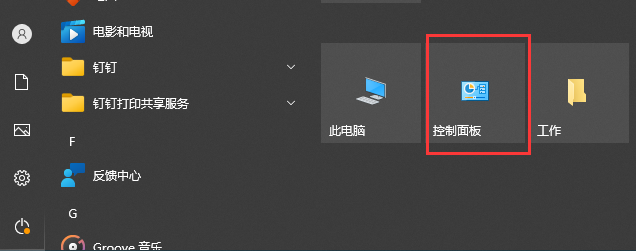
2、進入到“控制面板”頁面, 點擊"網絡和internet“選項。
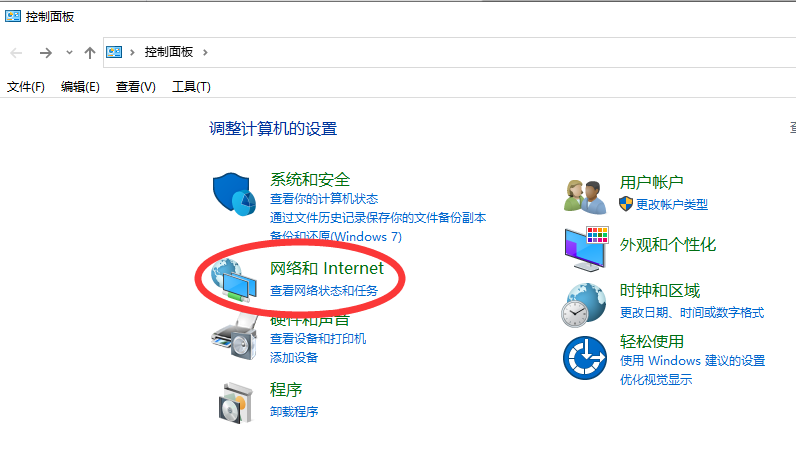
3、進入到頁面,我們找到"internet選項”,點擊進去。
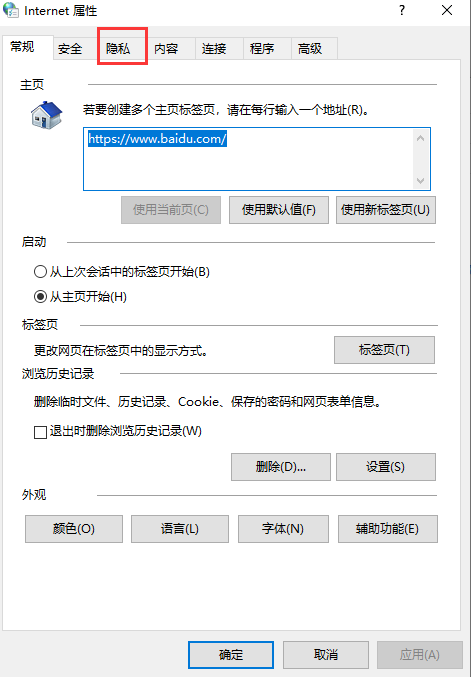
4、進去后找到“隱私'頁面,在頁面下方找到彈出窗口阻止程序,在啟用彈出窗口阻止程序左邊的方框里打上勾。
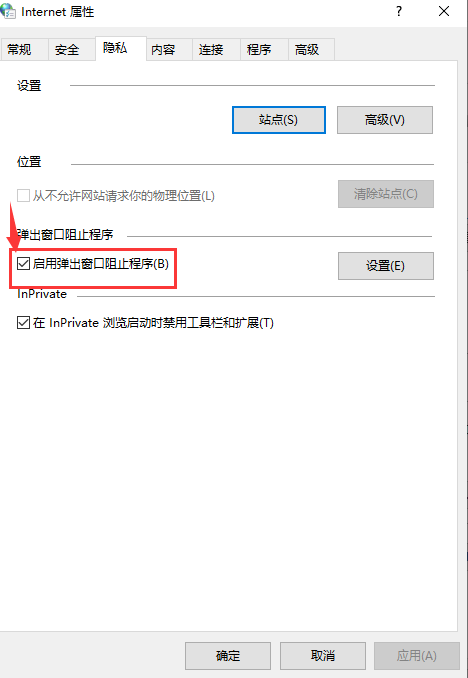
5、再點擊:設置,打開彈出窗口阻止程序設置窗口,我們可以看到:彈出窗口當前已被阻止(我們可以設置將特定網站添加到下表中,允許來自該站點的彈出窗口),默認通知和阻止級別中的阻止彈出窗口時顯示通知欄(N)和阻止級別(B)中:阻止大多數自動彈出窗口;再點擊:關閉。
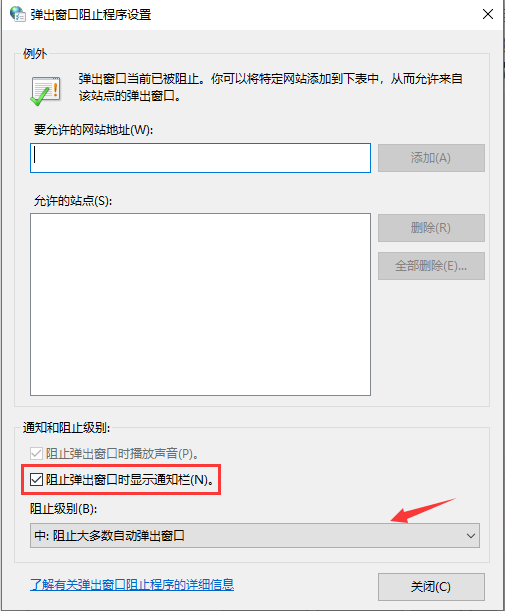
6、回到”隱私“頁面,點擊”確定“。
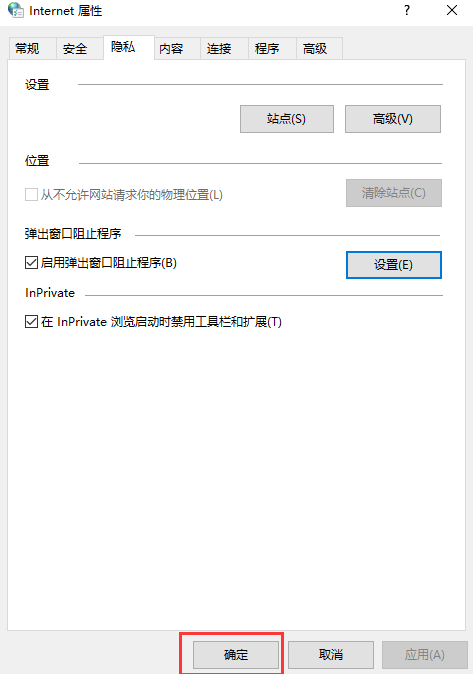
方法二:修改注冊表值阻止網頁彈出廣告窗口
1、首先我們按下”win+R鍵,打開運行窗口,輸入命令“regedit",進入到注冊表編輯器頁面。
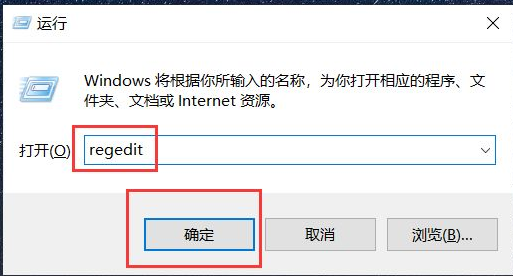
2、進入頁面之后,在注冊表編輯器窗口,依次找到并展開:HKEY_LOCAL_MACHINESoftwarePoliciesMicrosoftWindows Defender。
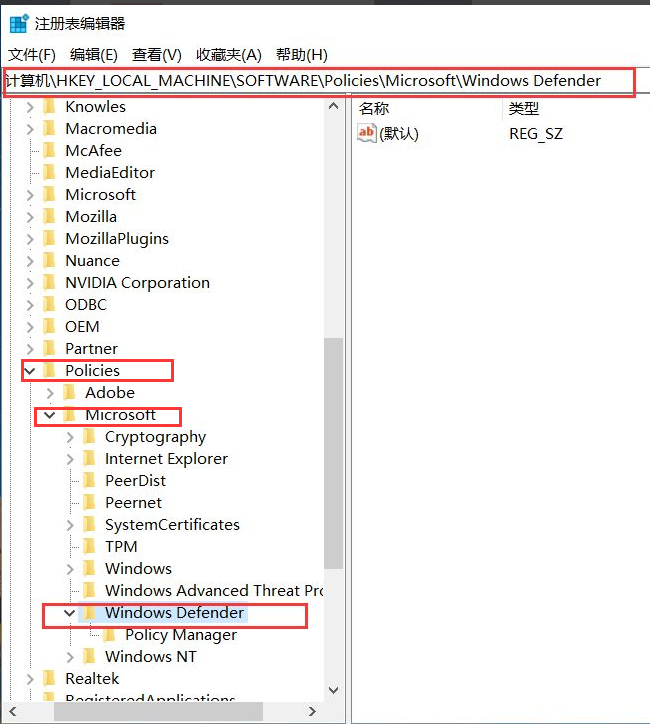
3、我們選中最后一個字選項,擊右鍵選擇“新建-項”菜單。
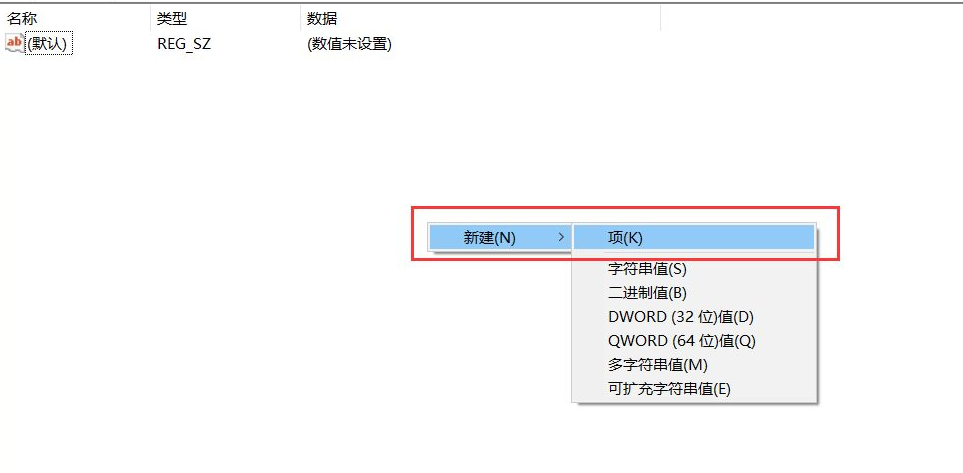
4、接著將新建立的子項命名為“MpEngine”,并按下面的步驟進行操作。
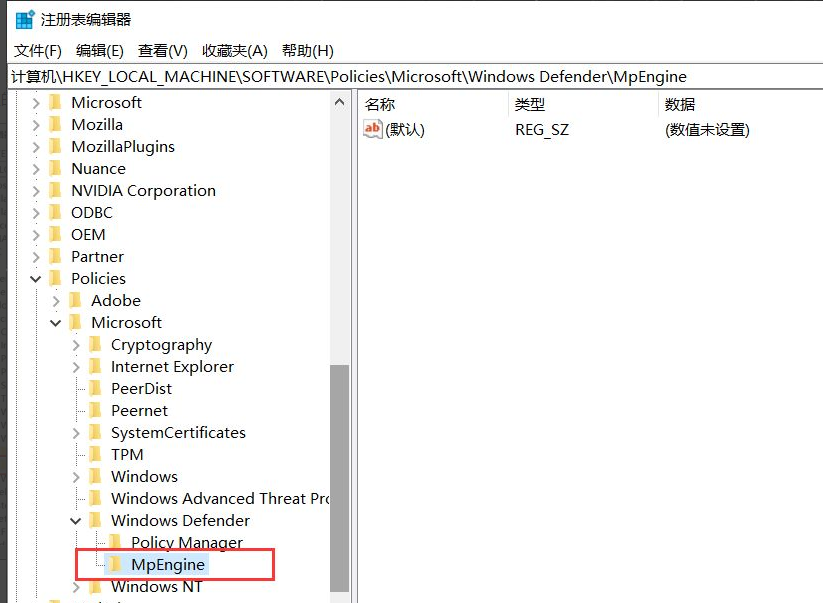
5、我們在新建立的子項右側空白頁面中擊右鍵,選擇“新建-DWORD(32位)值”菜單,并將其命名為“MpEnablePus”。

6、最后,雙擊打開新建立的DWORD值,將其鍵值修改為“1”,并保存注冊表編輯器頁面,即可成功使用Windows Defender軟件來攔截廣告了。
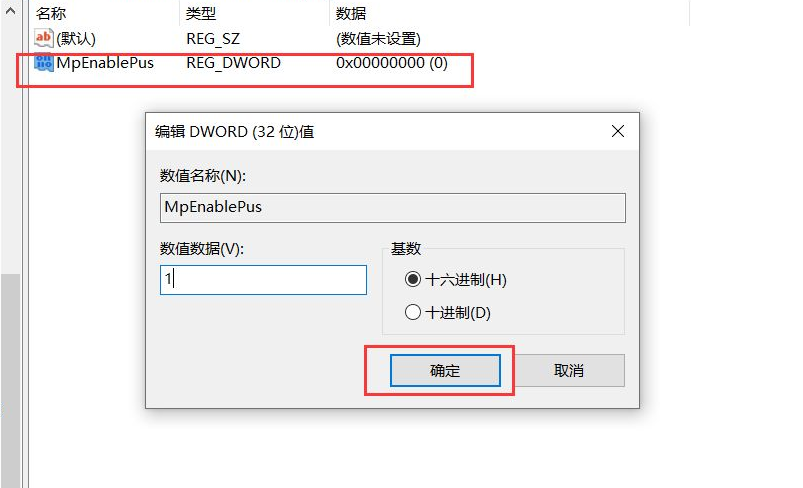
7、重啟電腦后Windows Defender廣告軟件攔截功能就會正常開啟。
以上就是好吧啦網小編給大家介紹的Win10系統廣告攔截設置方法,以后瀏覽網頁就不會亂彈出廣告了,希望能夠幫助到大家。
相關文章:
1. fxksmdb.exe 是什么進程 fxksmdb.exe可以關閉嗎2. Win10下載破解軟件被自動刪除怎么辦?Win10下載破解軟件被自動刪除解決方法3. Win10開機自啟使用代理服務器怎么辦?Win10開機自啟使用代理服務器的解決方法4. Win11 2023 年 2 月重磅功能更新:任務欄添加新必應 可快速訪問AI聊天功能 5. WmiPrvSE.exe是什么進程?WMI Provider Host占用很高CPU的解決方法6. Win10沒有指紋解鎖設置怎么辦?Win10沒有指紋解鎖設置的解決方法7. 怎么刪除Win11中的臨時文件?Win11刪除臨時文件的兩種方法8. 統信UOS個人版(V201030)正式發布 新增功能匯總9. mac工具欄怎么顯示文件夾的圖標文本?10. 怎么在Windows11上禁用文件資源管理器搜索歷史記錄?

 網公網安備
網公網安備